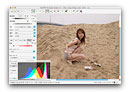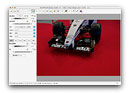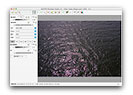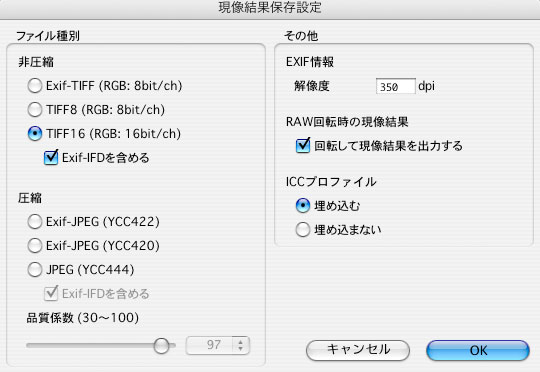
現像後の保存形式を選択してください
ここでは高品質な画像処理のままレタッチなどを
行うためにTIFF 16bit を選択します
解像度は商業印刷の標準 350dpi を入力しました
ICCプロファイルは特別に理由がない限り埋め込む
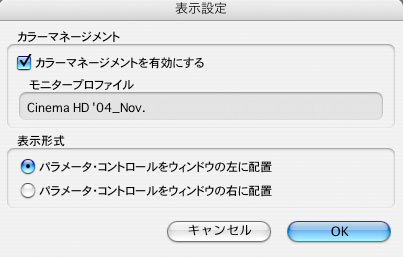
カラーマネジメントは自作のモニタプロファイルを
ない場合は環境に応じて入力する
分からない場合は sRGB を選択すればいいでしょう
カラーマネジメントが確立されていないと 展開する
場面それぞれで色調などが変化してしまいます
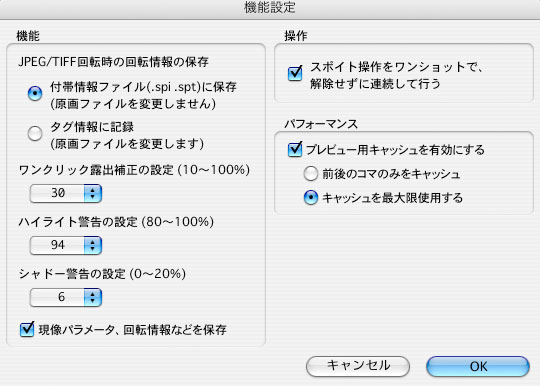
ハイライト シャドウ警告の数値を入力します
数値は画像品質などを考慮して選択する
通常は左図の数値でいいと思いますが
この数値次第で下図のハイライ/トシャドウ警告
の範囲が変化します
その他はSILKYPIXヘルプを参照してください
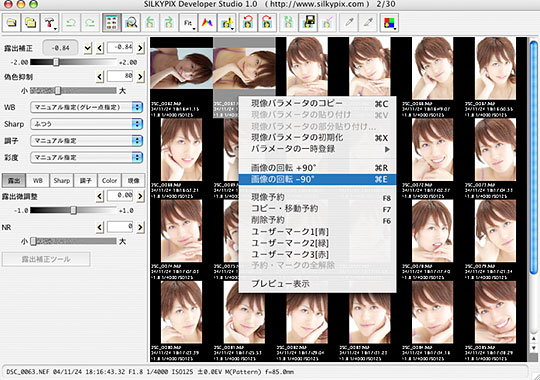
メニューアイコンの![]() をクリックして
をクリックして
ブラウズするフォルダを選択します
マウスの右クリックで 回転 現像予約などができます
(右クリックがない場合はクリック+control キー)
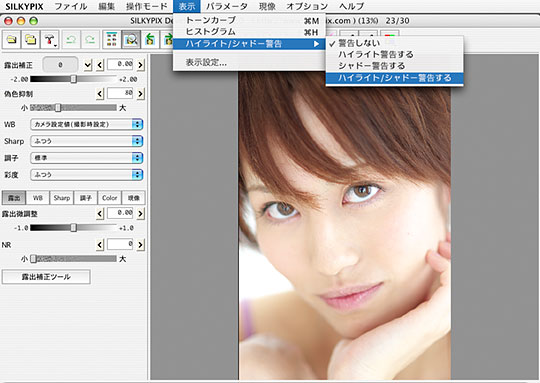
サムネイル画像をDクリックすると拡大表示される
メニューアイコンの![]() でサムネイルと
でサムネイルと
拡大画像の切り替えができます
右クリックで 400パーセントまでの拡大表示などができます
(右クリックがない場合はクリック+control キー)
クオリティーの高い画像を獲得するためには表示から
ハイライト/シャドー表示をしながら作業を進めたい
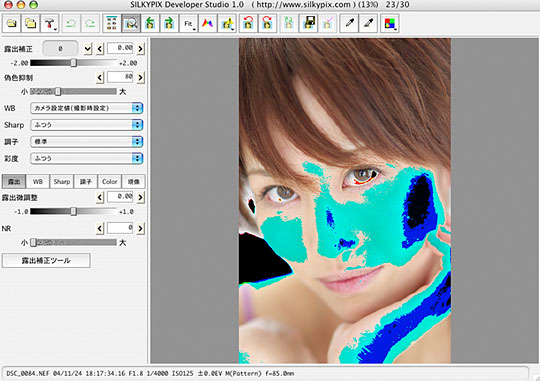
明るく飛んでしまっている部分が黒く
黒くつぶれてしまっている部分が白く表示されます
作例の画像では肌の補色であるシアンが表示されていて
色飽和が起きることを教えてくれます
(飽和がおきると 階調がなくなり質量の描写ができなくなる)